第一步:任务栏右下角打印机图标不会消失 , 可却也没有红色叹号显示 。 鼠标放上去有提示“一个文档待打印 , 原因为” 。
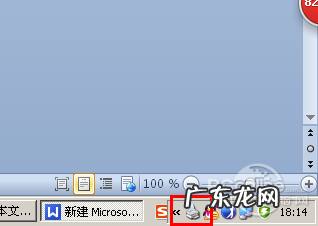
文章插图
【打印机脱机了怎么连接? 打印机脱机怎么办】 第二步:双击任务栏的打印机图标 , 打开打印机任务窗口 , 发现标题栏显示“脱机使用打印机”(有的只“脱机”两个字) 。

文章插图
第三步:可以单击打印任务窗口中的“打印机”菜单 , 并选择“脱机使用打印机”即可 。

文章插图
第四步:因为有时是不小心点到这个菜单命令了 。 如果不是 , 则到打印机上边去检查下网络连接或USB线是否连接稳定 , 重新拔插下试试 。 同时 , 也检查下自己电脑的网络或USB连接是否正常 。

文章插图
第五步:或者重启下打印机试试 。
第六步:如果不行 , 可以尝试清理所有的打印机任务 。 由于打印后台服务程序处理失败而未能够打印任务 , 会停留在打印任务列表中而不会自动消失 , 从而导致打印队列堵塞 , 打印机显示“脱机”状态 。 这时可以“取消所有文档”清理掉停留的打印任务列表 。

文章插图
第七步:如果还不行 , 则需要重新启动打印服务程序了 。

文章插图
第八步:还是不行 , 则尝试重启电脑 , 再重新打印或重复上面操作 。
特别声明:本站内容均来自网友提供或互联网,仅供参考,请勿用于商业和其他非法用途。如果侵犯了您的权益请与我们联系,我们将在24小时内删除。
